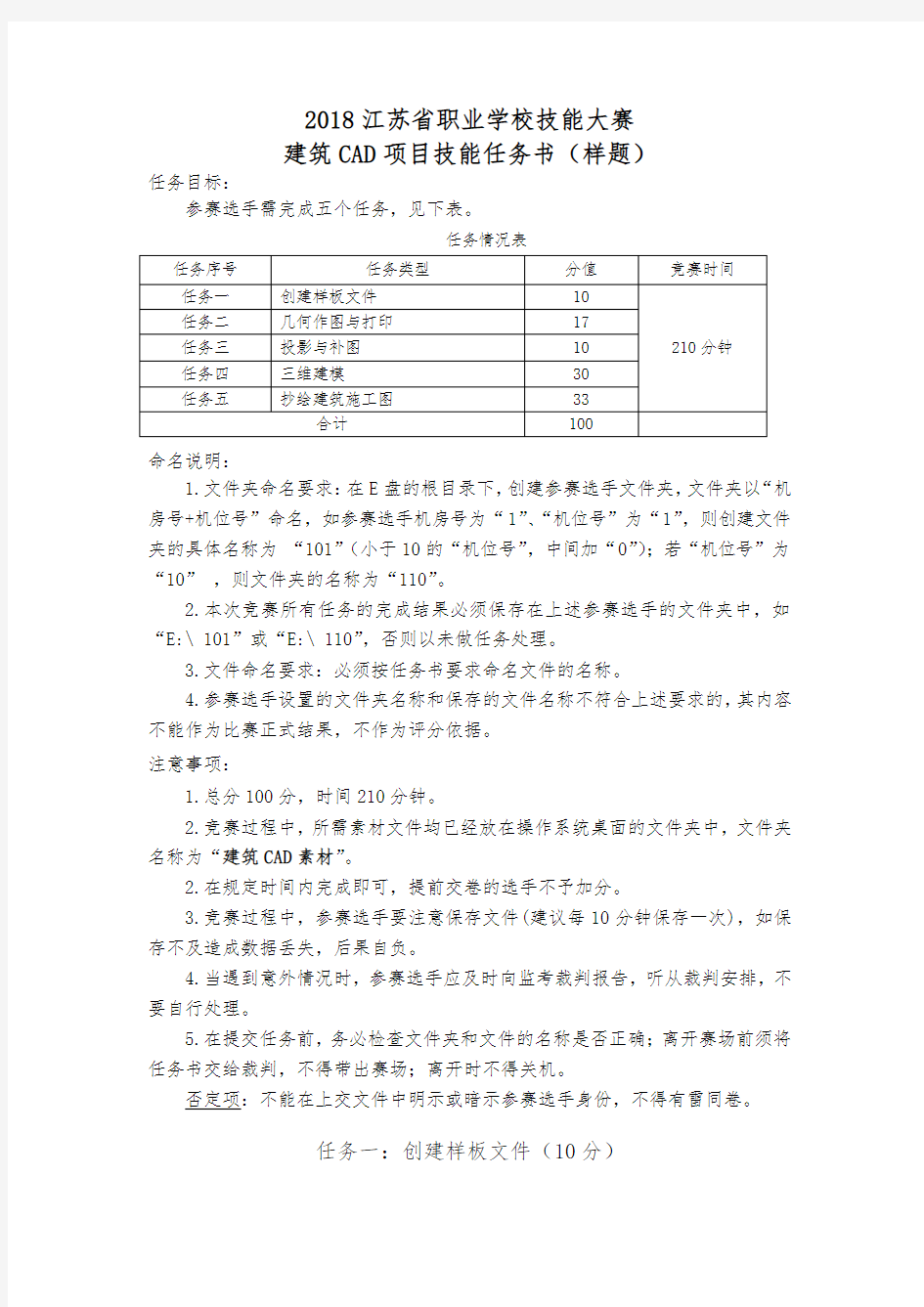

2018江苏省职业学校技能大赛
建筑CAD项目技能任务书(样题)
任务目标:
参赛选手需完成五个任务,见下表。
任务情况表
命名说明:
1.文件夹命名要求:在E盘的根目录下,创建参赛选手文件夹,文件夹以“机房号+机位号”命名,如参赛选手机房号为“1”、“机位号”为“1”,则创建文件夹的具体名称为“101”(小于10的“机位号”,中间加“0”);若“机位号”为“10”,则文件夹的名称为“110”。
2.本次竞赛所有任务的完成结果必须保存在上述参赛选手的文件夹中,如“E:\ 101”或“E:\ 110”,否则以未做任务处理。
3.文件命名要求:必须按任务书要求命名文件的名称。
4.参赛选手设置的文件夹名称和保存的文件名称不符合上述要求的,其内容不能作为比赛正式结果,不作为评分依据。
注意事项:
1.总分100分,时间210分钟。
2.竞赛过程中,所需素材文件均已经放在操作系统桌面的文件夹中,文件夹名称为“建筑CAD素材”。
2.在规定时间内完成即可,提前交卷的选手不予加分。
3.竞赛过程中,参赛选手要注意保存文件(建议每10分钟保存一次),如保存不及造成数据丢失,后果自负。
4.当遇到意外情况时,参赛选手应及时向监考裁判报告,听从裁判安排,不要自行处理。
5.在提交任务前,务必检查文件夹和文件的名称是否正确;离开赛场前须将任务书交给裁判,不得带出赛场;离开时不得关机。
否定项:不能在上交文件中明示或暗示参赛选手身份,不得有雷同卷。
任务一:创建样板文件(10分)
1.按要求设置图层及有关特性
图层名颜色线型线宽层上主要内容
0 白CONTINUOUS Default 图框等
01 白CONTINUOUS 0.50 粗线
02 青CONTINUOUS
基于粗线的线
宽,按线宽组要
求设置这些图
层的线宽。
中粗线
03 洋红CONTINUOUS 中线
04 蓝CONTINUOUS 细线
05 红CENTER 单点长画线
06 绿HIDDEN 虚线
对单点长画线和虚线线型要求:
①通过修改线型定义文件、或通过制作线型的方法,使单点长画线和虚线按图1-1尺寸要求定制,并将修改后的线型定义文件或制作的线型文件命名为“XXDY.lin”保存到已经创建的参赛选手文件夹中。
图1-1 定制线型尺寸要求
②将线型的全局比例因子设为1。
2.设置文字样式
需设置两个文字样式,分别用于“汉字”和“非汉字”,所有字体均为直体字、宽度因子为0.7。
①用于“汉字”
文字样式命名为“HZ”,字体名选择“仿宋”,语言为“CHINESE_GB2312”。
②用于“非汉字”
样式命名为“XW”,字体名选择“Simplex”和“HZTXT”。
3.设置标注样式
标注样式名为“BZ”,其中文字样式用“XW”,其它参数请根据建筑图国家标准的要求尽可能详细设置,包括径向尺寸和角度尺寸的子样式设置。
4.创建A3布局
①新建布局删除缺省的视口。
②布局更命将新建布局更名为“A3”。
③打印机配置配置打印机/绘图仪为DWG to PDF.pc5文件格式的虚拟打印机。
④打印设置纸张幅面为A3,横放;打印边界四周均为0;采用黑色打印,打印比例为1:1。
5.绘制图框
在布局“A3”上绘制:用1:1的比例,按GB-A3图纸幅面要求,横装、留装订边,在0层中绘制图框。
6.绘制属性块标题栏
①绘制
按图1-3所示的标题栏,在0层中绘制,不标注尺寸。
图1-3 标题栏
②定义属性
“(图名)”、“(文件夹名)”、“(SCALE)”和“(TH)”均为属性,字高“(图名)”为7,其余为5。
其余文字为普通文字,字高均为5。
所有文字均需居中。
③将“建筑CAD素材”文件夹中的图片文件“图片.BMP”复制到指定的文件夹中,然后1:1引用该图片文件,剪裁出所需区域,通过位置和大小调整使其与标题栏相适应,并将该图片置于最后显示。
④定义图块
将标题栏连同属性、图片等所有对象一起定义为块,块名为“BTL”,基点为右下角。
⑤插入图块
插入该图块于图框的右下角,分别将属性“(图名)”和“(文件夹名)”的值改为“基本设置”和“参赛选手文件夹的具体名称”。
7.创建A2布局
同样方法和要求创建A2图纸幅面的布局,布局名为“A2”。
8.保存文件
保存为样板文件,文件名为“TASK01.dwt”,保存到指定的文件夹中。
任务二:几何作图与打印(17分)
1.新建图形文件
从任务一的样板文件“TASK01.dwt”开始建立新图形文件,命名为“TASK02.dwg”,并保存到指定的文件夹中。
2.绘制图形
本任务需绘制3个图,如图2-1所示,均按图示几何关系要求和尺寸1:1绘制,不注尺寸。
(a) 图一 (b)图二
(c)图三
图2-1任务二的三图
3.布局排布
①开设视口
在布局“A3”上,开设3个大小适当的矩形视口。
②布置图形
在3个视口中均按1:1分别布置3个图,并锁定视口,如图2-2所示。
图2-2 图形布置
4.修改属性
将属性“(图名)”的值改为“几何作图”。
5.虚拟打印
打印该布局,输出为文件名为“几何作图.pdf”,保存到指定的文件夹中。
任务三建筑施工图补图(10分)
阅读某别墅的建筑施工图,见“任务三附图”,补绘过楼梯处的1-1剖面图,绘制结果应正确,规范。
1.始于素材文件
打开“建筑CAD 素材”文件夹中的“补图.dwg”文件,并重新命名为“TASK03-02.dwg”,并保存到指定的文件夹中。
2.在指定位置补绘“1-1剖面图”,不得删除原图。
任务四三维建模(30分)
1.新建图形文件夹
在指定的文件夹中新建文件夹,命名为“TASK04建模”,所有的建模主文件及子文件均存放在此文件夹中。
2.新建图形文件
任意方法新建建模主文,命名为“TASK04.dwg”,保存在新建的文件夹“TASK04建模”中。
3. 三维建模
①根据“任务四附图”,构建该小楼房的三维模型,即图中已表达的所有构件,如散水,也包括部分内墙和楼梯及其栏杆与扶手等内部构件。(无需对门、窗建模)
②在每个子文件中,必须开设图层并适当命名图层。
③应分楼层建模,如一层、二层和屋面。
④应分构建建模,如楼梯、楼面、散水、阳台等。
⑤不得在0层上建模。
⑥不得将整个房屋合并为一个整体。
⑦使用外部参照的方法建模,所有的子文件经适当命名后也一同保存到指定的文件夹中,需注意参照路径。
各图见“任务四附图”。
任务五抄绘建筑施工图(33分)
抄绘提供的某多层住宅的建筑施工图,结果文件命名为“TASK05.dwg”,保存到指定的文件夹中。
1.图形设置
图形设置主要包括:图层及其线型与线宽、文字样式、尺寸标注样式。本任务可以基于任务一的样板文件“TASK01.dwt”,并进行按需修改。
2. 图层要求
图层至少包括:轴线、标注、文字、墙体、立柱、楼梯踏步等。
3. 模型空间1:1绘图
抄绘“建施-03”图中的所有内容、“建施-07”图中的南立面图和“建施-09”图中的所有内容。
特别注意:
指北针、图名及比例注写都绘制在布局空间。
4. 图样布置
①需设置3个A2 图框布局,布局名称与图号一致,分别布置3张图纸,完成文字说明、标题栏填写等内容。
②在“建施-03”A2 图框布局中,开设多个矩形视口,按各图的出图比例设定其视口的显示比例,并锁定各视口。
各图见“任务五附图”。